更新:2024-03-15 05:51:48头条经验
来自中金在线https://www.cnfol.com/的优秀用户化影音手,于2017-12-12在生活百科知识平台总结分享了一篇关于“CAD如何画椭圆弧wey”的经验,非常感谢化影音手的辛苦付出,他总结的解决技巧方法及常用办法如下:
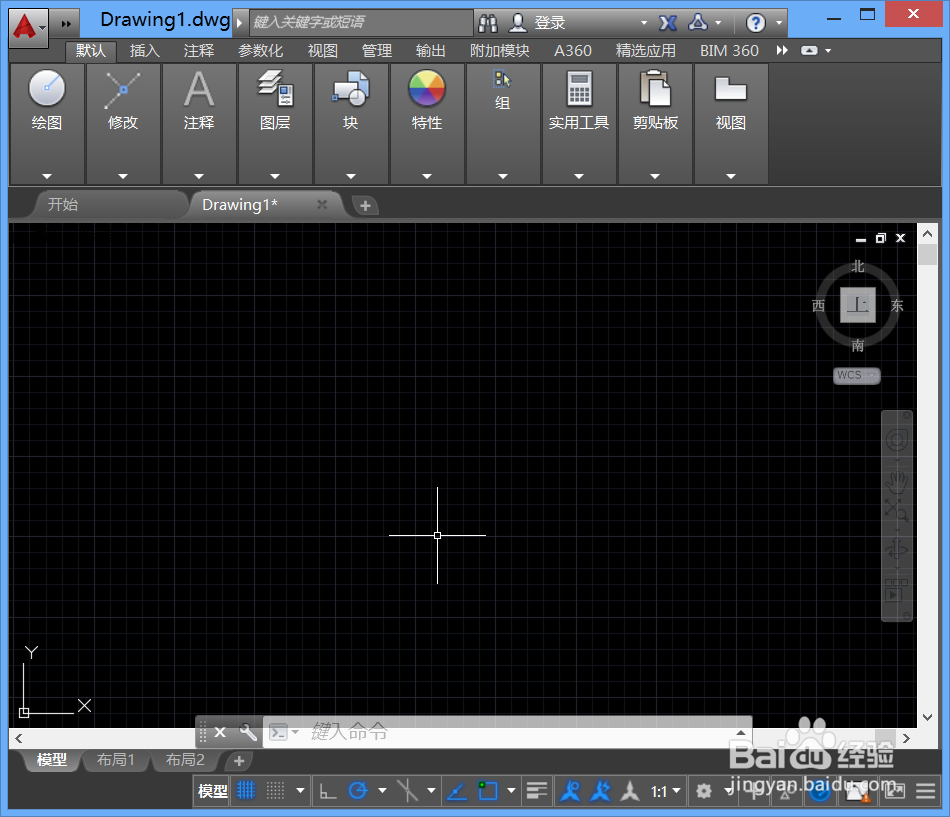 [图]2/8
[图]2/8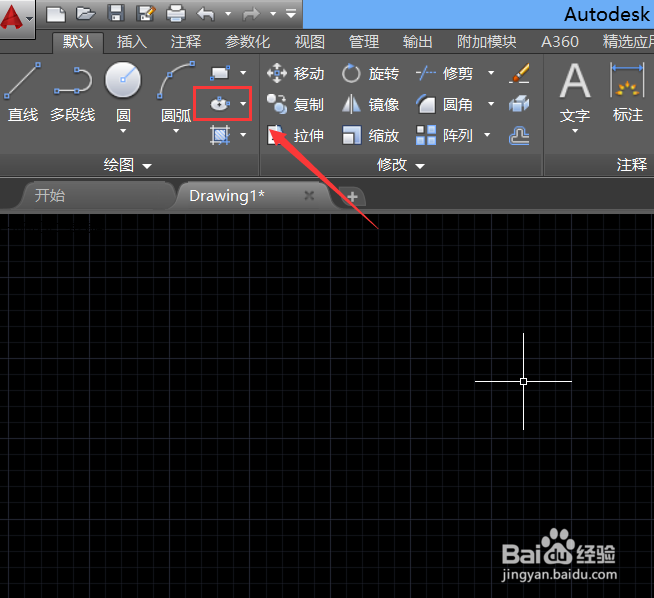 [图]3/8
[图]3/8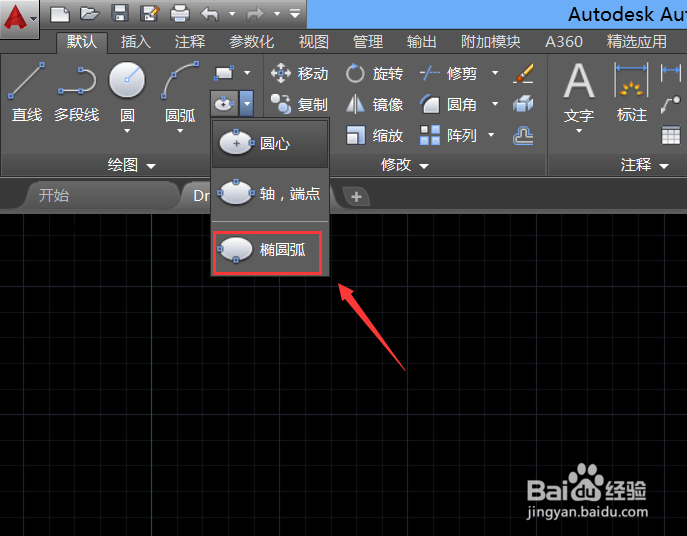 [图]4/8
[图]4/8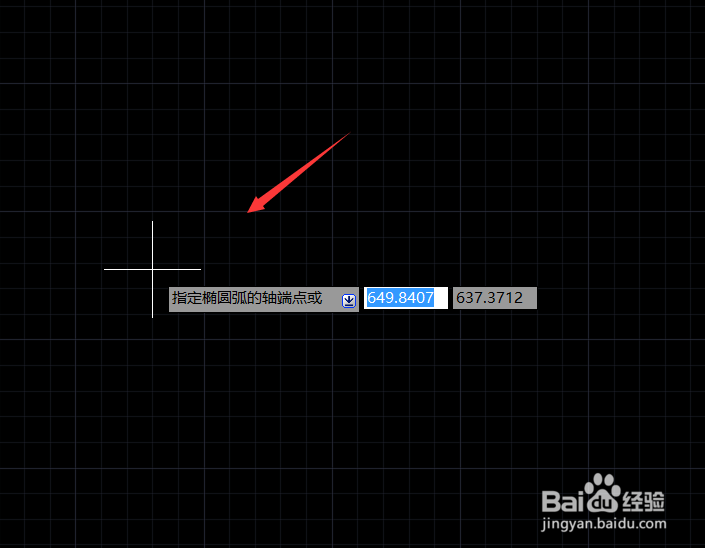 [图]5/8
[图]5/8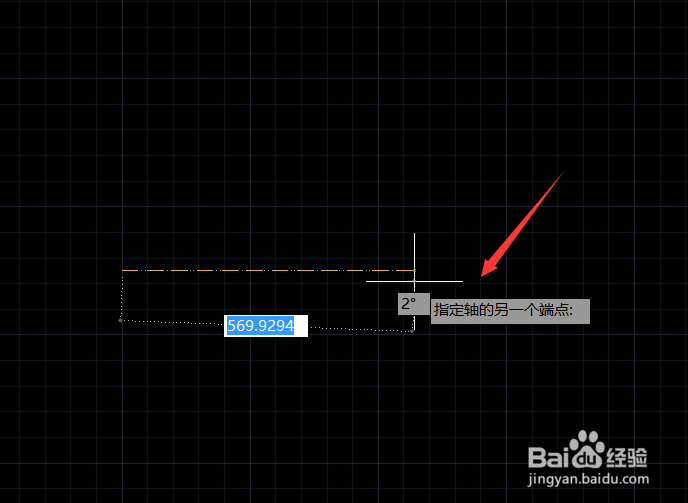 [图]6/8
[图]6/8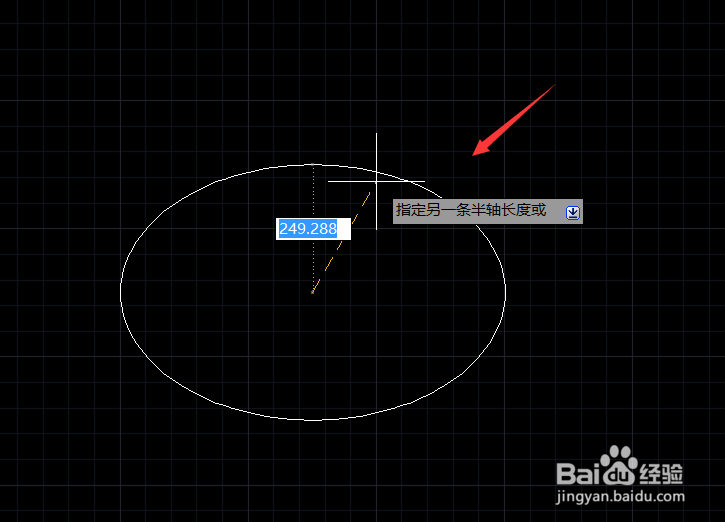 [图]7/8
[图]7/8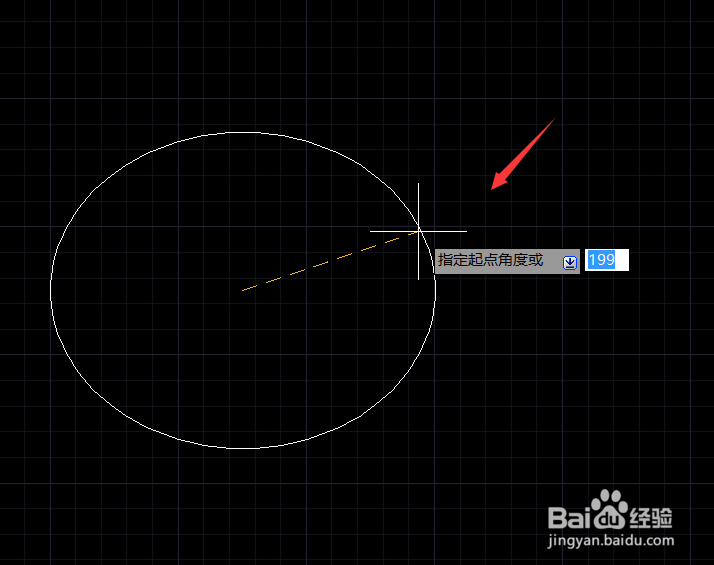 [图]8/8
[图]8/8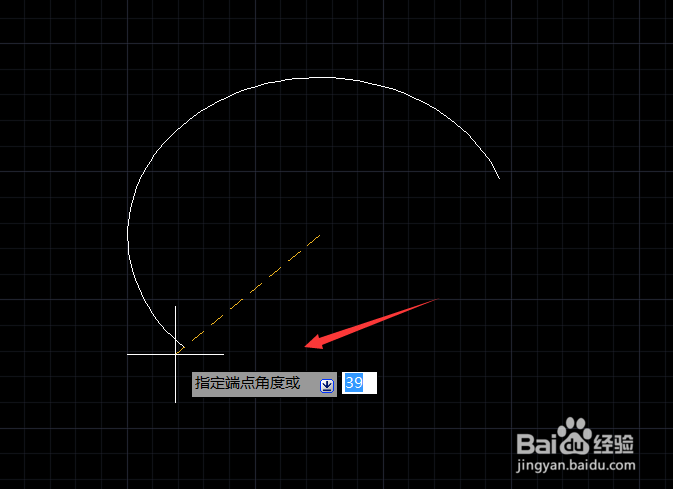 [图]
[图]
在使用CAD绘制图形时,我们常常需要绘制弧线,在CAD中绘制弧线的方法是非常多的,下面我们就来看看使用CAD如何绘制椭圆弧的吧。
工具/原料
使用软件:CAD方法/步骤
1/8分步阅读在桌面上双击CAD的快捷图标,打开CAD这款软件,进入CAD的操作界面如图所示:
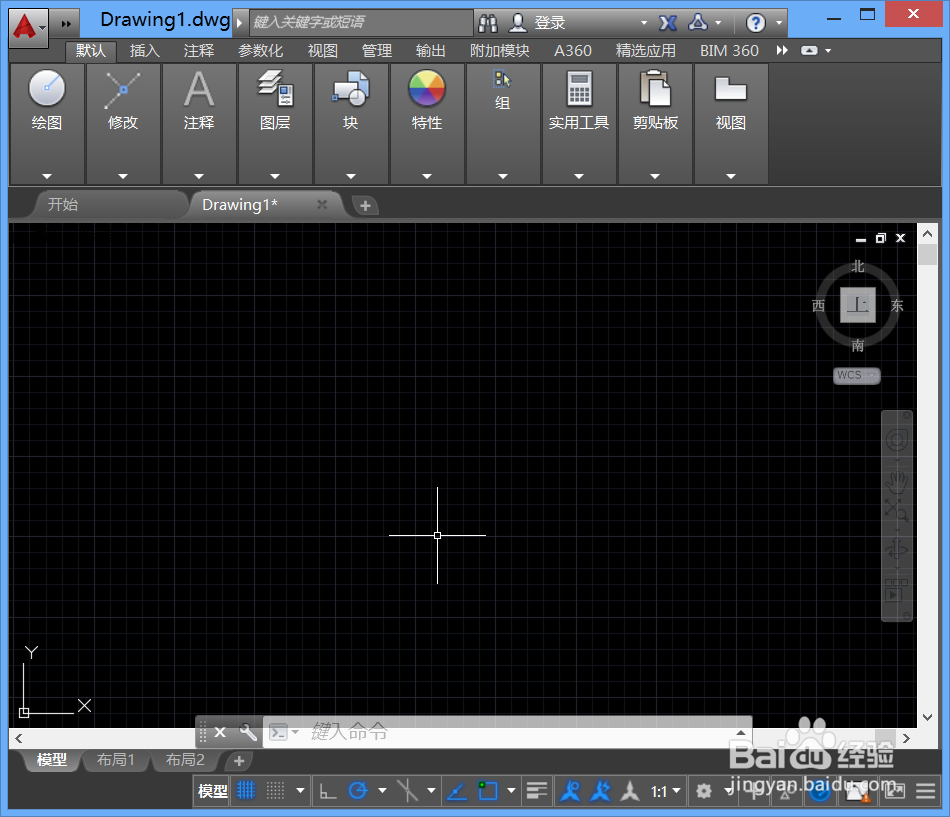 [图]2/8
[图]2/8在该界面内工具区里找到椭圆命令,如图所示:
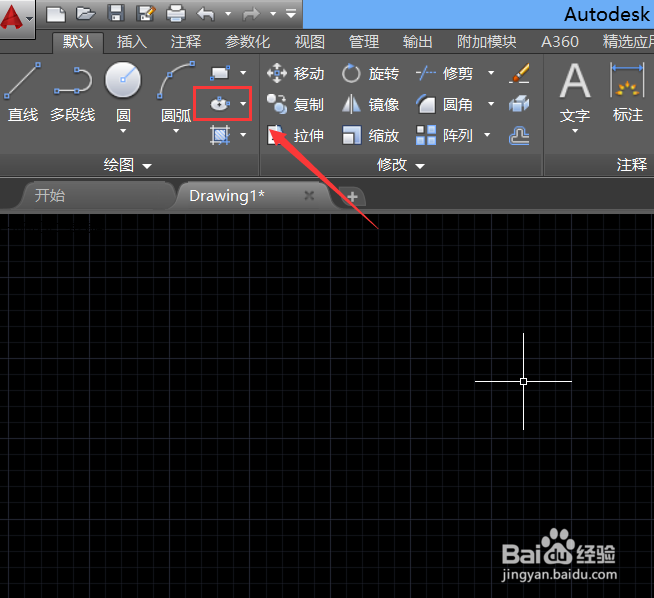 [图]3/8
[图]3/8点击椭圆形右侧的下拉菜单,在其下拉列表里找到托圆弧选项,如图所示:
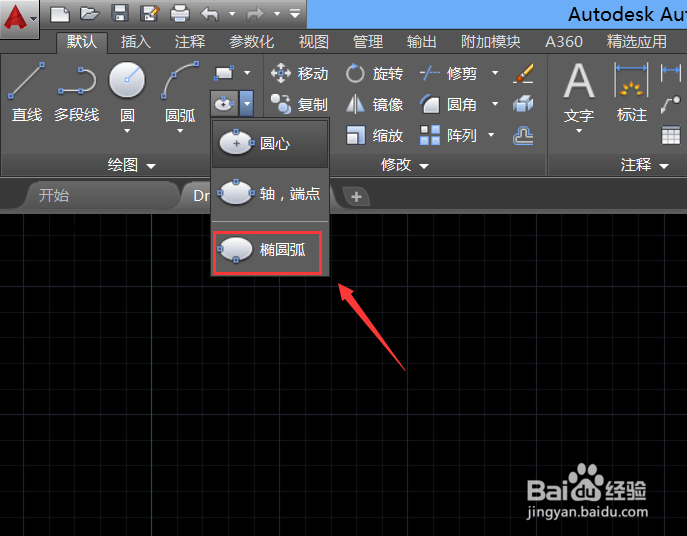 [图]4/8
[图]4/8选择椭圆弧选项,在绘图区里要求我们指定椭圆形的轴端点,如图所示:
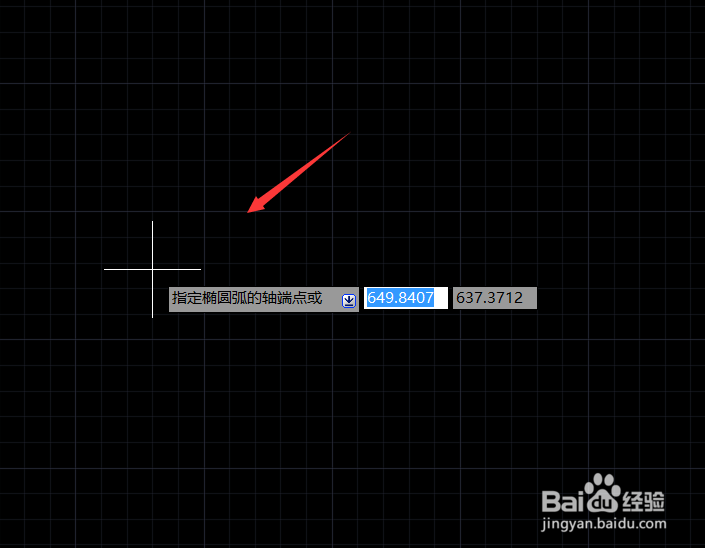 [图]5/8
[图]5/8我们点击鼠标左键爱你确定椭圆形的轴端点,然后移动鼠标左键,要求我们指定椭圆形的另一个端点,如图所示:
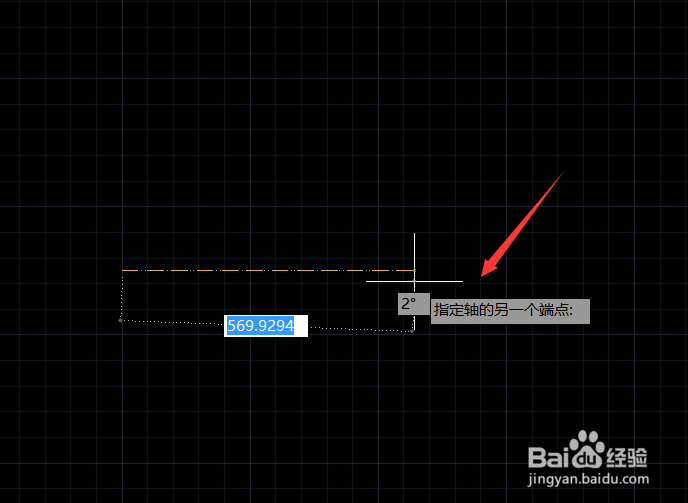 [图]6/8
[图]6/8指定另一端点之后,让我们指定另一条半轴的长度,如图所示:
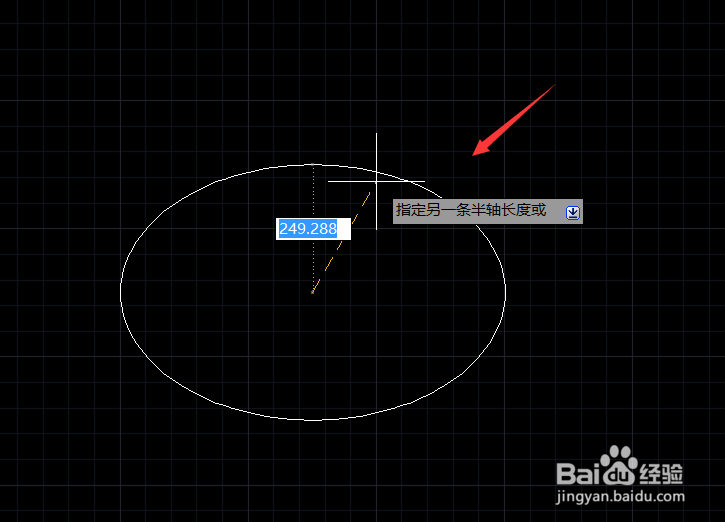 [图]7/8
[图]7/8我们点击鼠标左键指定半轴的长度之后,要求我们指定起点的角度,如图所示:
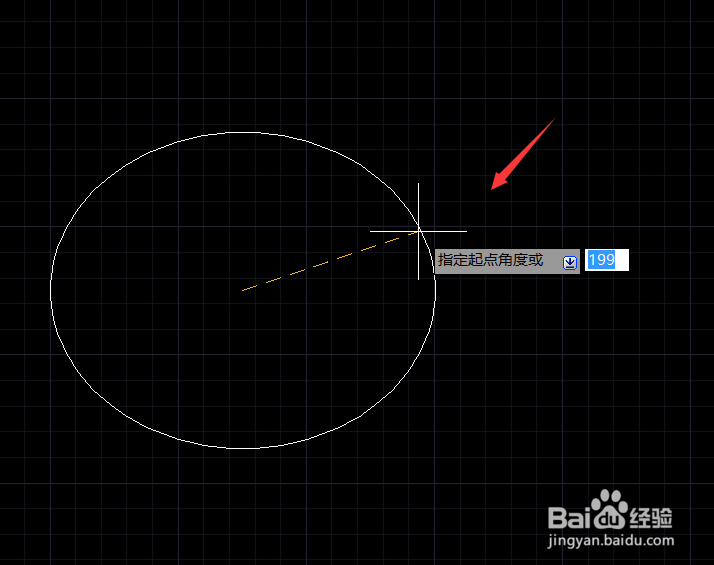 [图]8/8
[图]8/8确定好起点的角度之后,要求我们指定端点的角度,指定好端点的角度之后,我们的椭圆弧就画出来了,如图所示:
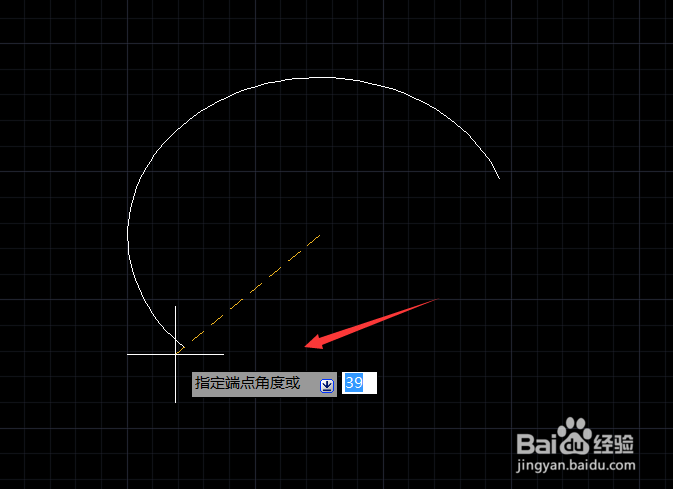 [图]
[图]编辑于2017-12-12,内容仅供参考并受版权保护
经验备注
我发现了这篇经验很有用:你也认同《CAD如何画椭圆弧》的经验分享有价值,就请和朋友们一起分享吧。另外,CAD如何画椭圆弧的经验内容仅供参考,如果您需解决具体问题(尤其法律、医学等领域),建议您详细咨询相关领域专业人士。经验知识实用生活指南-解决你所有的生活难题!未经许可,谢绝转载。本文网址:https://www.5058.cn/article/afd8f4deb215fb34e286e9ea.html
美食/营养经验推荐
- Q如何在网上预约出入境
- Q请问香蕉可可燕麦奶昔
- Q这种豆豉洋葱炒排骨
- Q了解青梅露的做法
- Q有谁知道麻辣双椒兔的做法
- Q告诉怎么做黄金蛋炒饭
- Q谁有玫瑰花酱的做法
- Q有认识酸奶软欧包 一次发酵的做法
- Q如何无保留果蔬脆片教程的做法
- Q听说酸奶蒸蛋糕的做法
- Q告诉超软~不开裂手绘蛋糕卷的做法
- Q推荐最好吃的白菜.酱炖豆腐的做法
- Q你知道酱烧黄花鱼的做法
- Q想要凉拌葱油鸡丝的做法
- Q谁有牛油果披萨的做法
- Q为何牛油果吐司面包的做法
- Q如何选择一次成型松软豆沙包的做法
- Q了解油爆十三香小龙虾的做法
- Q求问酱香卤鸭头鸭翅翅尖的做法
- Q[视频]怎么走iOS13闹钟铃声怎么设置
- Q[视频]请问原神流浪者怎么试用
- Q[视频]有没有苹果平板怎么调横竖屏
- Q[视频]微信登录显示在另一台登录怎么办
已有 69010 位经验达人注册
已帮助 205814 人解决了问题


